Contents
Neulich hast du ein Foto gepostet Instagram und erst nachdem Sie es geteilt hatten, stellten Sie fest, dass Sie vergessen hatten, eine Beschreibung für das hochgeladene Bild einzugeben. Das gefällt dir wirklich nicht! Da Sie ein wahrer Perfektionist sind, suchen Sie nun nach einer Lösung, um dieses kleine Problem zu lösen.
Wie sagt man? Genau so sind die Dinge, aber als Anfänger in diesem sozialen Netzwerk weiß man es nicht So bearbeiten Sie einen Beitrag auf Instagram? Wenn ja, wird es Sie freuen zu erfahren, dass ich Ihnen gleich sagen werde, wie es weitergeht. In den folgenden Zeilen zeige ich Ihnen tatsächlich die Schritte, die Sie unternehmen müssen, um die Beschreibung eines Beitrags auf Instagram von einem Smartphone und Tablet, aber auch von einem Computer aus zu ändern. Außerdem erkläre ich, was Sie nach der Veröffentlichung des Beitrags ändern können und was nicht. Zum Zeitpunkt der Erstellung dieses Leitfadens weist Instagram in dieser Hinsicht tatsächlich noch Einschränkungen auf.
Wenn Sie jedoch jetzt ungeduldig sind und es kaum erwarten können, die Ratschläge zu erfahren, die ich für Sie vorbereitet habe, dann machen Sie es sich bequem und lesen Sie weiter, um das Ziel, das Sie sich gesetzt haben, auch zu erreichen. Mir bleibt nur noch, Ihnen eine gute Lektüre und vor allem eine gute Bearbeitung Ihrer Beiträge zu wünschen!
Index
- So bearbeiten Sie einen Beitrag auf Instagram, ohne ihn zu löschen
- So bearbeiten Sie eine Nachricht auf Instagram
- So ändern Sie das Datum eines Beitrags auf Instagram
- So ändern Sie die Reihenfolge der Fotos in einem Instagram-Beitrag
- Beiträge bearbeiten: Bestraft Instagram?
So bearbeiten Sie einen Beitrag auf Instagram, ohne ihn zu löschen
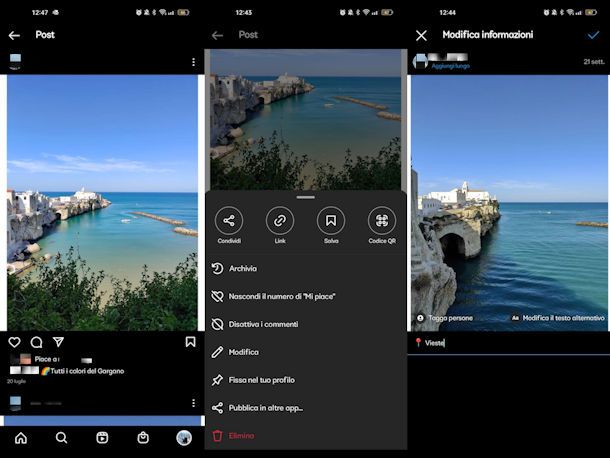
Es gibt einige Details, die nach der Veröffentlichung eines Beitrags auf Instagram geändert werden können, ohne dass dieser noch einmal erstellt werden muss. Man kann nicht alles ändern, aber das möchte ich gleich klarstellen: wenn man möchte Bearbeiten Sie ein bereits veröffentlichtes Foto auf InstagramEs tut mir leid, aber das ist nicht möglich. In solchen Fällen müssen Sie lediglich die Fotos (oder Videos) von Instagram löschen und einen neuen Beitrag mit den richtigen Inhalten erstellen.
So bearbeiten Sie einen Beitrag auf Instagram, ohne ihn zu löschen? Möglicherweise machen Sie beispielsweise einen Rechtschreibfehler oder vergessen, die Stadt anzugeben, in der das Foto aufgenommen wurde. Dabei handelt es sich um Details, die Sie ändern können, ebenso wie um die alternative Beschreibung der Bilder (die ich Ihnen immer empfehle, für eine bessere Zugänglichkeit Ihrer Inhalte einzufügen), aber lassen Sie uns tiefer auf das Problem eingehen und sehen, wie das geht.
Öffnen Sie auf Ihrem Smartphone oder Tablet dieInstagram-App (verfügbar für Android und iOS) und gehen Sie zu Ihrem Profil, indem Sie auf tippen Miniaturansicht Ihres Profilfotosunten rechts.
Sie befinden sich nun in Ihrem Profil: Klicken Sie auf „Weiter“. Beitrag, den Sie bearbeiten möchtenum es zu öffnen, und drücken Sie dann auf drei Punkte die sich rechts über dem Foto befinden. Das Menü wird mit den verfügbaren Optionen geöffnet, darunter auch Bearbeiten: Klick hier.
Auf dem nächsten Bildschirm sehen Sie alles, was Sie ändern können. Sie können das vollständig ändern Untertitel, es Wort für Wort ändern; Sie können Personen auf Instagram markieren, indem Sie auf tippen Personen Markieren; Und Bearbeiten Sie den Alternativtext. Oben finden Sie jedoch die Option für Fügen Sie den Standort hinzu Porträt im Foto oder Video und, falls Sie ein Firmenprofil haben, auch dieses zum Hinzufügen beworbene Partnerschaftslabels.
Wenn Sie mit den Änderungen zufrieden sind, müssen Sie nur noch weitermachen Blau prüfen oder auf den Knopf Ende das sehen Sie oben rechts. Ganz einfach, oder?
Vom PC aus ist die Vorgehensweise sehr ähnlich. Öffnen Sie die Instagram-Website und melden Sie sich mit Ihrem Profil an, falls Sie dies noch nicht getan haben. Klicken Sie an dieser Stelle auf dein Profilbild das Sie oben rechts sehen: Sie gelangen zu Ihrem Profil, wählen Sie das aus Beitrag zum Bearbeiten und drücken Sie weiter drei Punkte oben rechts, dann fahren Sie fort, indem Sie auf drücken Bearbeiten.
Auch hier können Sie die ändern Untertitel und füge ein hinzu OrtDurch Klicken auf das Foto selbst können Sie dies tun zu markieren jemand und erweitert den Abschnitt Barrierefreiheit Sie können Alternativtext des Bildes einfügen. Wenn Sie fertig sind, klicken Sie auf Endehoch.
So bearbeiten Sie eine Nachricht auf Instagram

Nicht nur die Beiträge, sondern auch die Kommentare auf Instagram sie können Flüchtigkeits- oder Tippfehler enthalten. Wenn Sie hier sind, um es herauszufinden So bearbeiten Sie eine Nachricht auf InstagramEs tut mir leid, aber ich habe keine guten Nachrichten.
Instagram erlaubt – zumindest zum Zeitpunkt des Schreibens – nicht, einen Kommentar zu ändern, nachdem er veröffentlicht wurde. Wenn Sie den Kommentar, den Sie bearbeiten möchten, gedrückt halten, werden Sie feststellen, dass Sie ihn nur löschen können. Kurz gesagt, sie können im Moment nicht geändert werden: Sie müssen den Kommentar auf Instagram löschen und ihn dann korrekt umschreiben.
Auch wenn es eine Nachricht ist Direkte, also in Instagram-Chats, gilt das Gleiche. Sie können eine Nachricht nicht mehr bearbeiten, nachdem Sie sie gesendet haben. Tatsächlich ermöglicht Ihnen Instagram, den Text zu kopieren, zu liken oder zu löschen, indem Sie ihn gedrückt halten (durch Tippen oder Klicken auf). Senden abbrechen).
So ändern Sie das Datum eines Beitrags auf Instagram

Zu den Dingen, die man bei einem Instagram-Beitrag nicht ändern kann, gehört sicherlich auch der Tag der Veröffentlichung. Aus diesem Grund, wenn Sie nach Antworten suchen So ändern Sie das Datum eines Beitrags auf Instagram Sie müssen wissen, dass es nicht möglich ist. Zumindest können Sie das Datum nach der Veröffentlichung des Beitrags nicht mehr ändern. Es gibt jedoch Tools, die Ihnen dies ermöglichen Planen Sie die Veröffentlichung zu einem späteren Zeitpunktund wohlgemerkt: Ich unterstreiche Zukunft.
Nehmen wir ein Beispiel. Sie möchten, dass ein bestimmter Beitrag an einem bestimmten Tag veröffentlicht wird, und Sie möchten nicht vergessen, ihn auf irgendeine Weise zu veröffentlichen. Anstatt eine Erinnerung zu aktivieren, ein Post-it auf Ihren Schreibtisch zu schreiben oder sich auf einen Knoten in Ihrem Taschentuch zu verlassen, können Sie diesen Post planen und ihn sofort mitnehmen. Wenn ich Sie überzeugt habe, schauen Sie sich mein Tutorial zum Planen eines Posts auf Instagram an, um herauszufinden, wie!
So ändern Sie die Reihenfolge der Fotos in einem Instagram-Beitrag
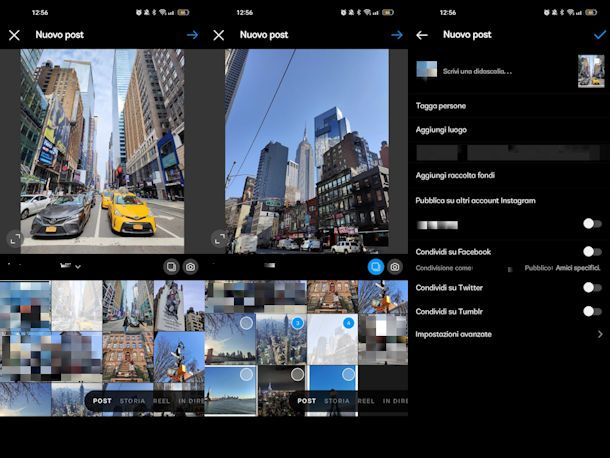
Wir haben bisher gesehen, was nach der Veröffentlichung eines Beitrags geändert werden kann und was nicht. Sie werden bereits bemerkt haben, dass es bei Instagram nur wenige Änderungen gibt, die sich nicht auf die im Beitrag enthaltenen Fotos oder Videos beziehen. Das haben Sie sich vielleicht schon einmal gefragt So ändern Sie die Reihenfolge der Fotos in einem Instagram-Beitragdenn vielleicht hätten Sie es vorgezogen, einer zeitlichen, farblichen oder logischen Reihenfolge zu folgen, anstatt dem Zufall zu folgen.
Ich empfehle Ihnen dringend, zuerst darüber nachzudenken. Studieren Sie den Beitrag, den Sie veröffentlichen möchten, sorgfältig, denn nach der Veröffentlichung können Sie die Reihenfolge der Fotos nicht mehr ändern. Die Reihenfolge bleibt nach der Veröffentlichung unverändert. Ich möchte Ihnen daher raten, die Fotos in Ihrer Galerie zu durchsuchen und die Reihenfolge festzulegen, in der andere Benutzer sie sehen sollen. Und seien Sie sehr vorsichtig, wenn Sie sie in die Reihenfolge bringen, in der Sie sie sich vorgestellt haben!
Wie macht man? Beginnen Sie mit der Erstellung eines neuen Beitrags und tippen Sie auf das i-Symbol zwei überlappende Quadrate. Sie finden es rechts vor der Kamera und über der Galerie Ihrer Fotos. Damit haben Sie die Mehrfachauswahl aktiviert, Sie müssen nur noch in der von Ihnen gewünschten Reihenfolge auf die Fotos tippen. Um Ihnen zu helfen, nummeriert Instagram die Bilder bei der Auswahl – von 1 bis 10, was derzeit die maximal zulässige Zahl ist – und Sie können überprüfen, ob Sie sie in der richtigen Reihenfolge platziert haben. Wenn Sie etwas falsch gemacht haben, deaktivieren Sie die Fotos oder Videos, bis alle Zahlen verschwunden sind, und wiederholen Sie die Auswahl.
Beiträge bearbeiten: Bestraft Instagram?

Die Frage ist nun: Instagram bestraft geänderte Beiträge? Angesichts der Tatsache, dass das soziale Netzwerk den Originalbeiträgen einen enormen Stellenwert einräumt, besteht die Gefahr, dass eine Reihe übermäßiger Änderungen, insbesondere in den Momenten nach der Veröffentlichung des Inhalts, negative Auswirkungen auf die Anzahl der Zuschauer haben, denen ich gezeigt werde, aber das ist der Fall Daran ist nichts Wissenschaftliches.
Daher empfiehlt es sich, VOR dem Posten alle notwendigen Prüfungen durchzuführen und so das Risiko späterer Änderungen zu begrenzen. Die Retusche eines Tippfehlers in der Bildunterschrift wird Ihren Beitrag jedoch sicherlich nicht zerstören.
Wenn Sie jedoch mehr über die Funktionsweise des Instagram-Algorithmus erfahren möchten, lade ich Sie ein, mein Tutorial zu diesem Thema zu lesen.
So verbergen Sie einen Beitrag auf Instagram vor einer Person
So teilen Sie einen Facebook-Beitrag auf Instagram
So platzieren Sie einen Beitrag in Instagram-Stories
So bearbeiten Sie ein auf Instagram gepostetes Foto
Neu auf Instagram: Nachrichten bearbeiten, pinnen und personalisieren!
So bearbeiten Sie das Instagram-Profil
So bearbeiten Sie den Abschnitt „Erkunden“ von Instagram
So bringen Sie einen Mann dazu, Sie auf Instagram zu kontaktieren
So entsperren Sie einen Benutzer, der Sie auf Instagram blockiert hat
So erstellen Sie einen Ort auf Instagram
So erstellen Sie einen persönlichen Blog auf Instagram
So erstellen Sie einen Hashtag auf Instagram
So löschen Sie einen Kommentar auf Instagram
So platzieren Sie einen YouTube-Link auf Instagram
So stellen Sie einen Timer auf Instagram ein
So starten Sie einen Chat auf Instagram
So erstellen Sie einen Broadcast-Kanal auf Instagram
So widmest du mir auf Instagram einen Song
Instagram bereitet eine Waffe für einen „Angriff“ auf Twitter vor






